Comment supprimer les adresses e-mail de saisie semi-automatique dans Gmail
Gmail est le serveur de messagerie Web le plus populaire de Google et il est doté de nombreuses fonctionnalités intéressantes qui sont utiles lors de la navigation, de la modification et de l'envoi d'e-mails. L'une de ces fonctionnalités est la liste de saisie semi-automatique, qui permet aux utilisateurs d'afficher une liste d'adresses e-mail enregistrées en tant que contacts avant de terminer la saisie de l'adresse complète.
Cette fonctionnalité est vraiment utile mais parfois ce n'est pas une bonne approche car certaines adresses e-mail peuvent ne plus être valides ou avoir été supprimées par l'utilisateur. Par exemple, une personne qui quitte une organisation n’a plus accès à l’adresse e-mail de l’entreprise. Mais il existe un moyen de supprimer les adresses e-mail mises en évidence dans la liste de saisie semi-automatique de Gmail.
Si vous souhaitez également supprimer des adresses e-mail de la liste de saisie semi-automatique Gmail, cet article vous guidera mieux et plus clairement.
Comment supprimer une adresse e-mail de la saisie semi-automatique de Gmail
Étape 1 : Tout d'abord, cliquez ici pour ouvrir votre compte Gmail.
Étape 2 : La page Web Gmail s'ouvrira dans un nouvel onglet.
Étape 3 : Si les informations d'identification de votre compte Google ne sont pas enregistrées dans votre navigateur, connectez-vous avec votre compte Google.
Étape 4 : Une fois connecté avec votre compte Google, cliquez sur l'Icône de l'application Google (forme de cube à 9 points).
Étape 5 : toutes les applications Google seront affichées dans la section déroulante.
Étape 6 : Recherchez l'application Google nommée Contacts et cliquez dessus.
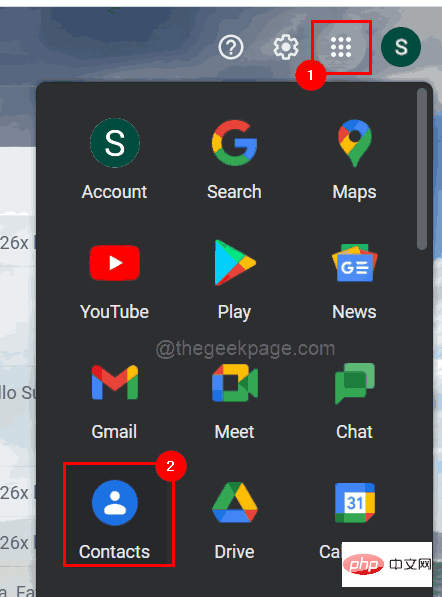
Étape 7 : La page Google Contacts s'ouvrira maintenant dans un nouvel onglet.
Étape 8 : Recherchez l'adresse e-mail que vous souhaitez supprimer en tapant dans la barre de recherche
comme indiqué ci-dessous. Étape 9 : Sélectionnez maintenant l'adresse e-mail parmi les suggestions en cliquant dessus comme indiqué dans la capture d'écran ci-dessous.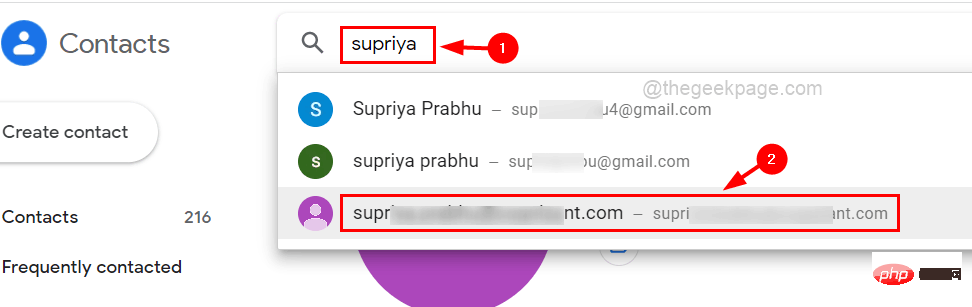
Étape 10 : Une fois que vous avez ouvert la page de contact de l'adresse e-mail, vous trouverez trois points verticaux (icône plus d'options) sur le côté droit, comme indiqué dans l'image ci-dessous.
Étape 11 : Veuillez cliquer dessus pour voir les options.Étape 12 : Sélectionnez Supprimer dans la liste.
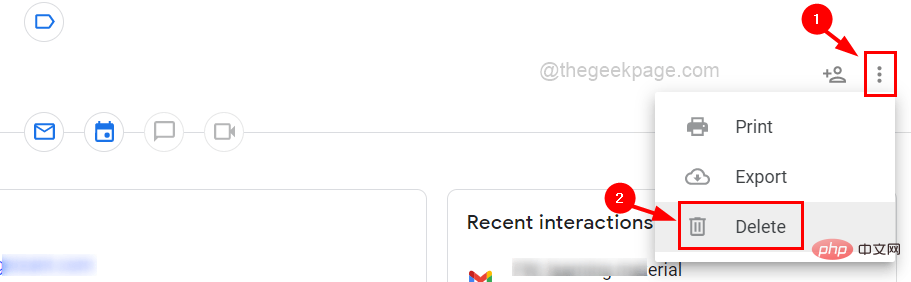
Étape 13 : Ensuite, cliquez sur « Supprimer » à partir de l'invite intitulée « Supprimer ce contact ?
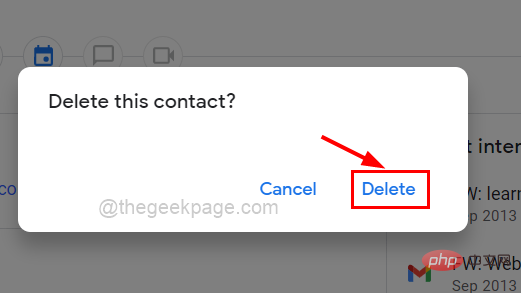
Ce qui précède est le contenu détaillé de. pour plus d'informations, suivez d'autres articles connexes sur le site Web de PHP en chinois!

Outils d'IA chauds

Undresser.AI Undress
Application basée sur l'IA pour créer des photos de nu réalistes

AI Clothes Remover
Outil d'IA en ligne pour supprimer les vêtements des photos.

Undress AI Tool
Images de déshabillage gratuites

Clothoff.io
Dissolvant de vêtements AI

AI Hentai Generator
Générez AI Hentai gratuitement.

Article chaud

Outils chauds

Bloc-notes++7.3.1
Éditeur de code facile à utiliser et gratuit

SublimeText3 version chinoise
Version chinoise, très simple à utiliser

Envoyer Studio 13.0.1
Puissant environnement de développement intégré PHP

Dreamweaver CS6
Outils de développement Web visuel

SublimeText3 version Mac
Logiciel d'édition de code au niveau de Dieu (SublimeText3)
 Comment ajouter un lien hypertexte vers du texte ou une image dans Gmail
May 06, 2023 pm 06:07 PM
Comment ajouter un lien hypertexte vers du texte ou une image dans Gmail
May 06, 2023 pm 06:07 PM
Peu importe le nombre d’applications de messagerie instantanée qui ont vu le jour, le courrier électronique a toujours une sensation complètement différente. Mailing est véritablement synonyme de Gmail. Sans oublier une réception professionnelle, Gmail est incontournable, tout simplement incontournable ! Étant donné que Gmail est utilisé si fréquemment, quoi qu'il arrive, vous devez savoir comment rendre votre expérience Gmail la plus fluide et la plus efficace. Vous devrez probablement ajouter de nombreux liens Web dans le corps de votre e-mail, et cela semblera certainement compliqué si vous avez autant de liens. Mais les liens sont absolument nécessaires, même si de longs liens rendront certainement votre e-mail moche. Alors, y a-t-il une issue ? Et les hyperliens ? Comment masquer les liens dans le texte ou les images ? Ça a l'air cool ? Oh oui, Gmail est
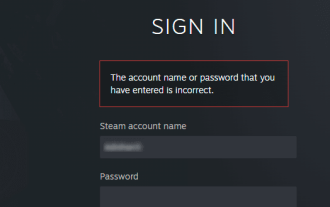 Comment récupérer mon compte Steam (aucun nom d'utilisateur ni mot de passe requis) ?
Apr 25, 2023 pm 07:13 PM
Comment récupérer mon compte Steam (aucun nom d'utilisateur ni mot de passe requis) ?
Apr 25, 2023 pm 07:13 PM
Pendant ce temps, vous téléchargez de nombreux jeux sur votre compte Steam, et un jour, lorsque vous vous connectez à Steam pour jouer à l'un des jeux, vous constatez que vous avez oublié votre nom d'utilisateur ou votre mot de passe. Les jeux téléchargés via votre compte sont en danger. Ne vous inquiétez pas, vous pouvez suivre les étapes ci-dessous pour récupérer votre compte Steam et revenir à vos jeux préférés. Étapes pour récupérer votre compte Steam : 1- Accédez à la page de connexion Steam https://store.steampowered.com/login depuis votre navigateur de bureau. 2-Cliquez sur Mot de passe oublié ? Ou l'onglet Support sur la page de connexion Steam. 3- En sélectionnant l'onglet Support, vous accéderez au support Steam.
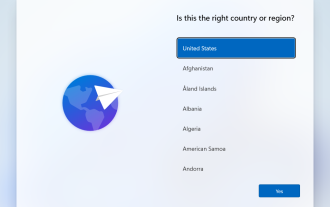 Comment configurer Windows 11 sans compte Microsoft
Apr 15, 2023 am 10:07 AM
Comment configurer Windows 11 sans compte Microsoft
Apr 15, 2023 am 10:07 AM
Toutes les options ci-dessous pour configurer Windows 11 avec un compte local permettent aux utilisateurs de contourner la création de compte Microsoft ou de se connecter pendant l'expérience prête à l'emploi. Il s'agit d'un assistant qui guide l'utilisateur à travers les dernières étapes de configuration une fois les fichiers du système d'exploitation copiés sur le disque. La plupart des PC préinstallés avec Windows 11 démarrent à ce stade. Les premières étapes de l’expérience prête à l’emploi sont toujours les mêmes. Les voici : Étape 1 : Sélectionnez un pays ou une région. Étape 2 : Confirmez ou sélectionnez la disposition du clavier ou la méthode de saisie. Étape 3 : La recherche des mises à jour s'exécute automatiquement. Étape 4 : Nommez l'appareil. Cette étape est facultative. Étape 5 : Choisissez si l'appareil est destiné à un usage personnel ou doit-il être configuré pour un usage professionnel ou scolaire. L'écran suivant invite l'utilisateur à utiliser
 Comment supprimer Boomerang de Gmail sur PC ou téléphone
Apr 14, 2023 pm 10:46 PM
Comment supprimer Boomerang de Gmail sur PC ou téléphone
Apr 14, 2023 pm 10:46 PM
Comment supprimer Boomerang de Gmail Retrouvez ci-dessous notre guide étape par étape pour supprimer Boomerang de votre compte Gmail sur votre PC ou téléphone mobile. Pour supprimer Boomerang de Gmail sur PC, ouvrez le navigateur Google Chrome sur votre ordinateur. Dans Google Chrome, cliquez sur l'icône à trois points dans le coin supérieur droit de l'écran. Sélectionnez Plus d'outils dans le menu déroulant. Cliquez sur Extensions dans le menu déroulant suivant. Sur l'écran Extensions, recherchez
 Google Gemini désormais dans l'application Gmail : recherche intelligente d'e-mails via l'IA sur les appareils Android
Aug 31, 2024 am 09:54 AM
Google Gemini désormais dans l'application Gmail : recherche intelligente d'e-mails via l'IA sur les appareils Android
Aug 31, 2024 am 09:54 AM
Google étend son application Gmail sur Android avec une fonction de questions et réponses basée sur l'IA, déjà disponible dans la version Web de Gmail et alimentée par l'assistant Gemini AI de Google. Les utilisateurs peuvent désormais effectuer des recherches plus efficaces dans leur boîte de réception en demandant spécifiquement
 Comment supprimer les adresses e-mail de saisie semi-automatique dans Gmail
Apr 21, 2023 am 10:46 AM
Comment supprimer les adresses e-mail de saisie semi-automatique dans Gmail
Apr 21, 2023 am 10:46 AM
Gmail est le serveur de messagerie Web le plus populaire de Google et il est doté de nombreuses fonctionnalités puissantes qui sont utiles lors de la navigation, de la modification et de l'envoi d'e-mails. L'une de ces fonctionnalités est la liste de saisie semi-automatique, qui permet aux utilisateurs d'afficher une liste d'adresses e-mail enregistrées en tant que contacts avant de terminer la saisie de l'adresse complète. Cette fonctionnalité est très utile, mais elle peut parfois ne pas être une bonne approche car certaines adresses e-mail peuvent ne plus être valides ou avoir été supprimées par l'utilisateur. Par exemple, une personne qui quitte une organisation n’a plus accès à l’adresse e-mail de l’entreprise. Mais il existe un moyen de supprimer les adresses e-mail mises en évidence dans la liste de saisie semi-automatique de Gmail. Si vous souhaitez également supprimer des e-mails de la liste de saisie semi-automatique Gmail
 Comment configurer Gmail pour qu'il supprime au lieu d'archiver dans l'application Mail sur iPhone et iPad
Apr 13, 2023 pm 02:34 PM
Comment configurer Gmail pour qu'il supprime au lieu d'archiver dans l'application Mail sur iPhone et iPad
Apr 13, 2023 pm 02:34 PM
Avez-vous remarqué que lorsque vous essayez de supprimer un message dans Gmail sur iOS, vous ne voyez que l'option d'archivage ? Lisez la suite pour savoir comment supprimer Gmail sur iPhone sans l'archiver dans l'application Mail. Le paramètre permettant de modifier l'option par défaut d'archivage des e-mails Gmail à l'aide de l'application Mail sur iPhone et iPad est complètement masqué dans Paramètres, mais il peut être modifié rapidement une fois que vous savez où aller. Gardez à l'esprit que ce didacticiel est destiné aux personnes utilisant Gmail via l'application Apple Mail sur iPhone et iPad. Une autre option consiste à utiliser l'application Gmail sur votre iPhone/iPad. toi même
 Comment utiliser Gmail sur iPhone pour rechercher et récupérer des e-mails archivés
Apr 26, 2023 am 10:52 AM
Comment utiliser Gmail sur iPhone pour rechercher et récupérer des e-mails archivés
Apr 26, 2023 am 10:52 AM
Sur votre iPhone, vous essayez de retrouver d’anciens emails archivés dans Gmail mais vous n’y parvenez pas ? Vous n'êtes pas seul, alors ne vous inquiétez pas. De nombreuses personnes rencontrent des difficultés pour retrouver et récupérer d’anciens e-mails sur leurs appareils mobiles. Dans cet article de blog, nous vous guiderons tout au long du processus de recherche et de récupération des e-mails archivés dans Gmail sur iPhone. Nous vous fournirons également des conseils et astuces pour vous aider à organiser votre boîte de réception et à retrouver plus facilement les e-mails importants à l'avenir. Ainsi, que vous essayiez de récupérer des e-mails professionnels importants ou des messages sentimentaux de vos proches, vous apprendrez comment accéder et récupérer facilement les e-mails archivés. Archivez vos emails dans Gmail Étape 1 : Sur iP





